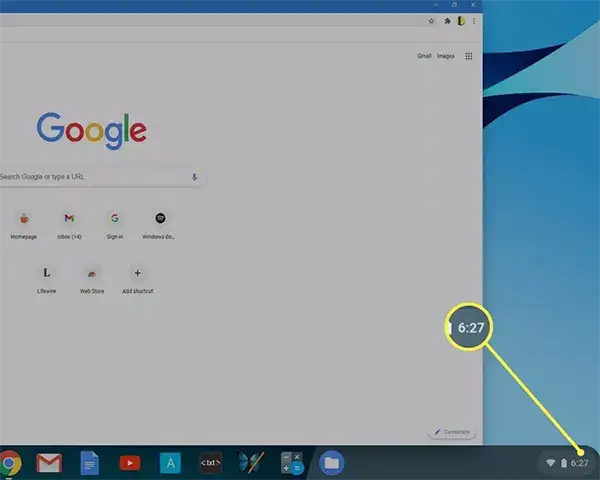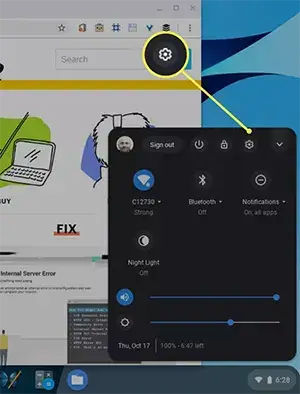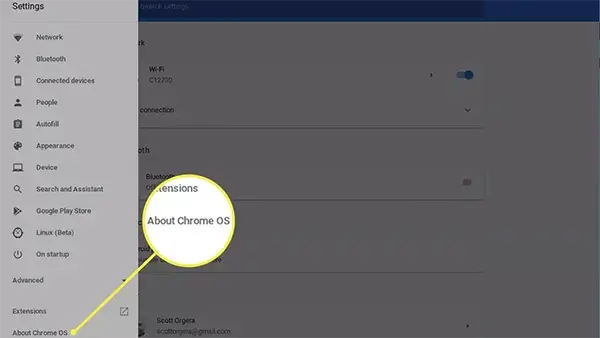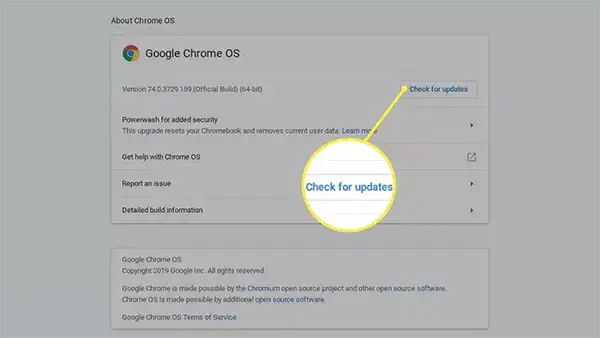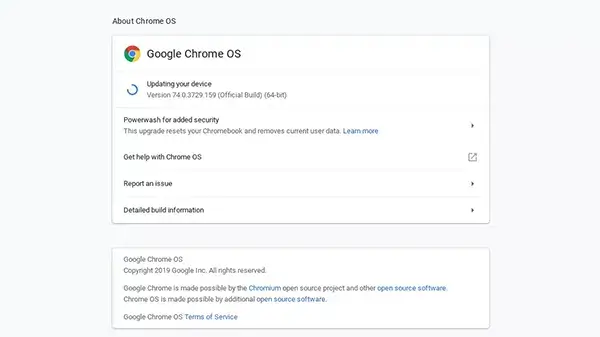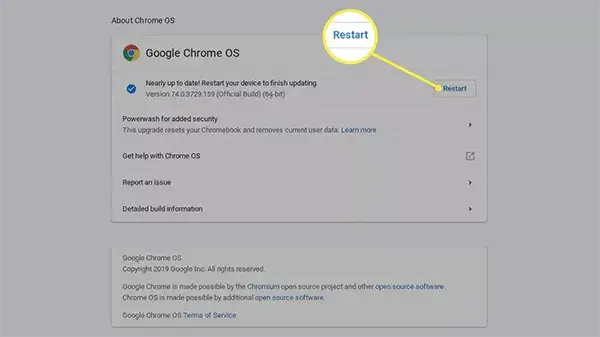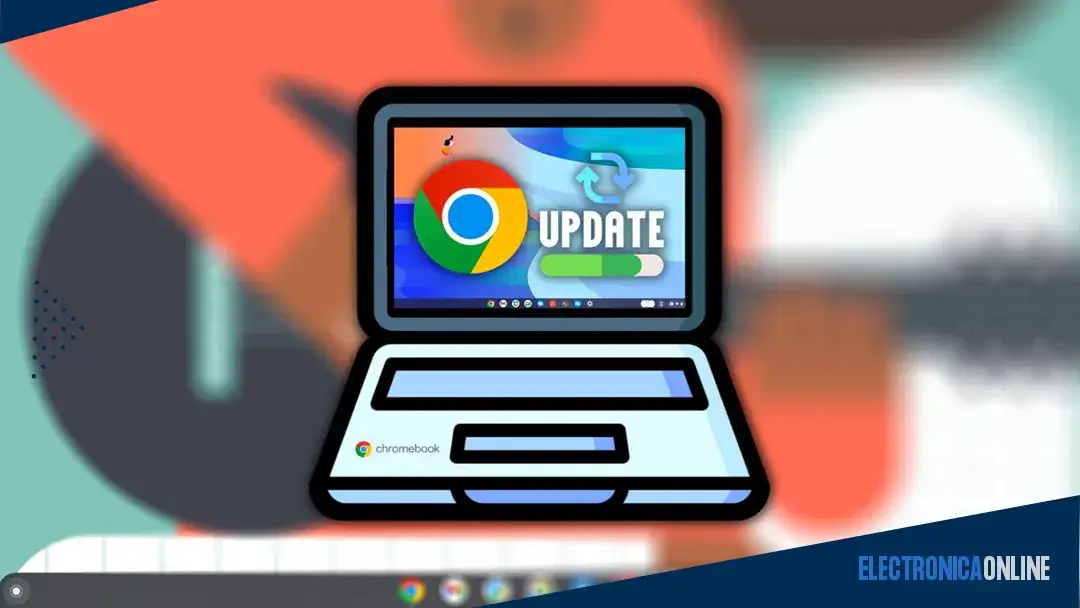
Lo que Debes Saber:
- Selecciona Hora > Configuración > Acerca de Chrome OS > Buscar actualizaciones. Si hay alguna disponible, se descargará e instalará.
- Reinicia tu ordenador para completar el proceso de instalación.
- Si tu Chromebook se actualiza automáticamente y es necesario reiniciarlo, verás una notificación en la esquina inferior derecha de la pantalla.
Para sacar el máximo partido a tu Chromebook y garantizar la seguridad tanto de tu portátil como de tu información personal, es importante saber cómo actualizar Chromebook para que siga ejecutando la última versión de Chrome OS.
Cómo Actualizar Chromebook
Por defecto, Chrome OS buscará actualizaciones y las descargará automáticamente siempre que se detecte una conexión Wi-Fi o por cable. Puedes ser proactivo, sin embargo, comprobando manualmente y aplicando las actualizaciones disponibles a través de los siguientes pasos.
Tip: Es recomendable reiniciar el Chromebook con frecuencia para que las actualizaciones descargadas automáticamente se instalen por completo.
- Inicia sesión en tu Chromebook, si es necesario.
- Haz clic en el indicador de Tiempo, situado en la esquina inferior derecha de la pantalla.

- Cuando aparezca la interfaz emergente, haga clic en Configuración, representada por un icono de engranaje.

- Ahora debería mostrarse la configuración de Chrome. Haga clic en Acerca de Chrome OS, ubicado en el panel de menú izquierdo hacia la parte inferior de la pantalla.

- Ahora debería aparecer la interfaz Acerca de Chrome OS. Haz clic en Buscar actualizaciones.

- Chrome OS comprobará si hay actualizaciones disponibles para tu Chromebook. Si las hay, se descargarán automáticamente.

- Si se descarga una actualización, haz clic en Reiniciar para completar el proceso.

- Tu Chromebook se reiniciará. Introduce tu contraseña cuando se te solicite y vuelve a iniciar sesión en Chrome OS, que ahora debería estar totalmente actualizado.
Notificaciones de Actualización de Chromebook
Como se ha mencionado anteriormente, Chrome OS suele descargar actualizaciones sin que te des cuenta, siempre y cuando haya una conexión a Internet activa. Si una de estas actualizaciones se ha descargado y requiere un reinicio para completar el proceso de instalación, aparecerá una notificación en la esquina inferior derecha de la pantalla junto al indicador de tiempo antes mencionado. Cada vez que veas una de estas notificaciones, es recomendable que guardes los archivos que tengas abiertos y reinicies en ese momento.